Google Chrome არის ერთი საოცარი ვებ ბრაუზერი და ის აგრძელებს თავისი ბრწყინვალების დამტკიცებას. ის საშუალებას გაძლევთ ერთდროულად შეხვიდეთ რამდენიმე Google ანგარიშზე და ყველა ამ ანგარიშზე მუშაობა შეუფერხებლად შეიძლება. თუმცა, Google ანგარიში განსაზღვრავს ერთ-ერთ ამ ანგარიშს, როგორც ნაგულისხმევ ანგარიშს და ხსნის მას ნაგულისხმევად ყოველ ჯერზე. ასე რომ, თუ ცოტა გაღიზიანებული ხართ იმ ერთ ანგარიშზე ჩარჩენის გამო, მაშინ ბევრს არ იყენებთ ნაგულისხმევად Google-ის ანგარიშზე თქვენს Google Chrome-ში, თქვენ სიამოვნებით გეცოდინებათ, რომ ჩვენ გვაქვს სრულყოფილი გადაწყვეტა, რისთვისაც ყველაფერი მზად არის შენ.
ამ სტატიაში ჩვენ გეტყვით მარტივი ნაბიჯებით, თუ როგორ შეგიძლიათ მარტივად შეცვალოთ თქვენი ნაგულისხმევი Google ანგარიში. დაიმახსოვრეთ, არ არსებობს ღილაკზე პირდაპირი დაწკაპუნება, რომელიც საშუალებას გაძლევთ შეცვალოთ ნაგულისხმევი ანგარიში, მაგრამ ამის გაკეთება შეგიძლიათ ყველა ანგარიშიდან გასვლით. შესული ანგარიშები და შემდეგ შესვლით იმ ანგარიშში, რომელიც გსურთ დაყენდეს ნაგულისხმევად ჯერ, შემდეგ კი ყველა დანარჩენში შესვლით ანგარიშები.
ნაბიჯები Google Chrome-ში ნაგულისხმევი Google ანგარიშის შესაცვლელად
Ნაბიჯი 1: გაშვება გუგლ ქრომი და დააწკაპუნეთ პროფილის სურათის ხატულა ზე ზედა მარჯვენა კუთხე ფანჯრის.
როგორც შემდეგი, დააწკაპუნეთ გადით ყველა ანგარიშიდან ღილაკი.
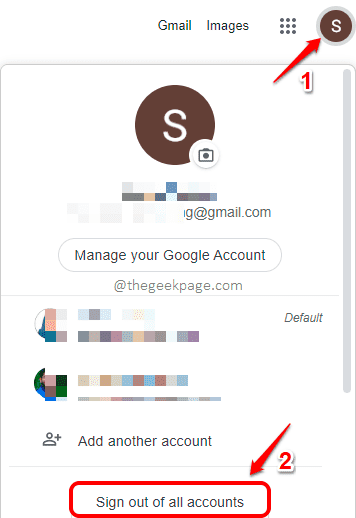
ნაბიჯი 2: შემდეგ გვერდზე დააწკაპუნეთ ხელახლა შედით ღილაკი.
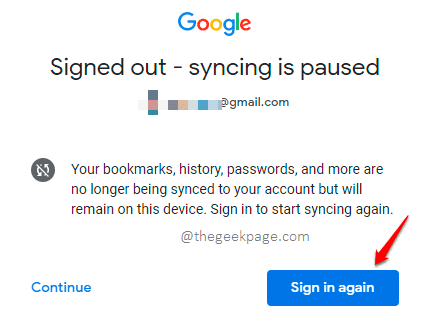
ნაბიჯი 3: დააწკაპუნეთ შემდეგი ღილაკი შემდეგ გვერდზე.
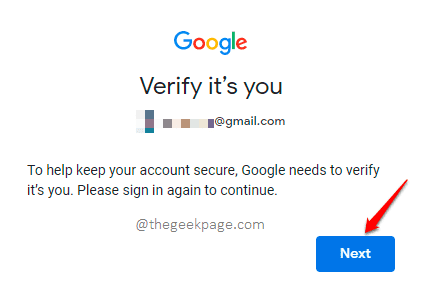
ნაბიჯი 4: თუ ჩამოთვლილი google ანგარიში არის google ანგარიში, რომელიც გსურთ დაყენდეს თქვენს ნაგულისხმევ ანგარიშად, უბრალოდ შეიყვანეთ პაროლი და დააჭირეთ Enter ღილაკს.
თუ ეს სხვა ანგარიშია, რომლის დაყენება გსურთ ნაგულისხმევად, დააჭირეთ მასზე ქვედა ისარი როგორც ნაჩვენებია ქვემოთ მოცემულ ეკრანის სურათზე.
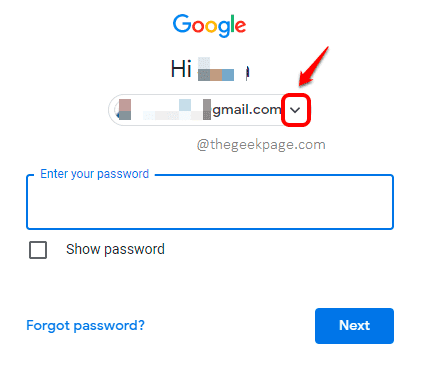
ნაბიჯი 5:-ში აირჩიეთ ანგარიში გვერდი, თუ თქვენი ნაგულისხმევი ანგარიში არსებობს, უბრალოდ დააწკაპუნეთ მასზე. წინააღმდეგ შემთხვევაში, დააჭირეთ ღილაკს გამოიყენეთ სხვა ანგარიში.
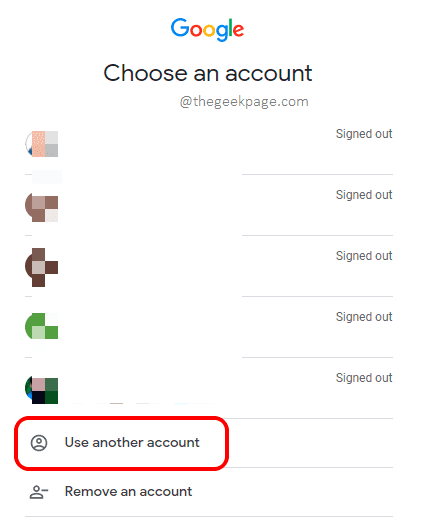
ნაბიჯი 6: შესვლის გვერდზე შეიყვანეთ ელექტრონული ფოსტის ID ნაგულისხმევი ანგარიშიდან და დააწკაპუნეთ შემდეგი ღილაკი.
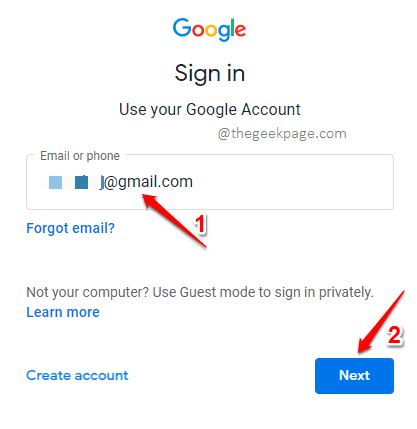
ნაბიჯი 7: ბოლოს ჩაწერეთ პაროლი და მოხვდა შემდეგი ღილაკი შესასვლელად.
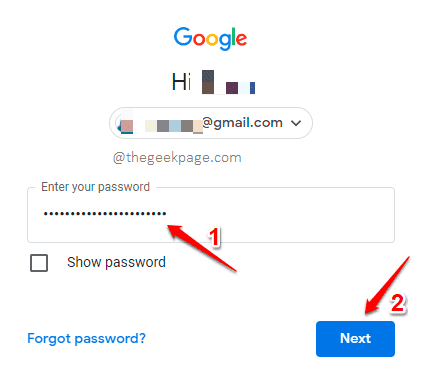
ნაბიჯი 8: შეგიძლიათ შეხვიდეთ სხვა ანგარიშებშიც, შემდეგ ეტაპზე. მაგრამ პირველივე ანგარიში, რომელშიც შესული ხართ, იქნება ნაგულისხმევი.
თუ დააკლიკეთ პროფილის ხატის სურათი კიდევ ერთხელ, ხედავთ, რომ ფოსტის ID/ანგარიში, რომელშიც პირველად შეხვედით, ახლა დაყენებულია თქვენს ნაგულისხმევ ანგარიშად. ისიამოვნეთ!
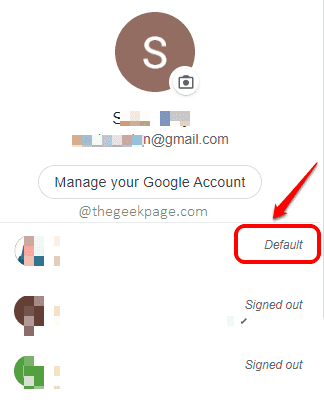
გთხოვთ, გვითხრათ კომენტარებში, თქვენთვის სასარგებლო იყო თუ არა სტატია.

